当计算机出现问题而无法正常进入系统时,安全模式是一种非常有用的解决问题的方法。在使用win7系统的时候,大家基本上都知道按F8键可以快速进入安全模式,但是在win10系统中进入安全模式的操作就麻烦复杂多了。那么有什么快速进入安全模式的方法呢?接下来小编就为大家带来win10中使用dos命令快速进入安全模式的具体步骤。我们一起来学习吧。
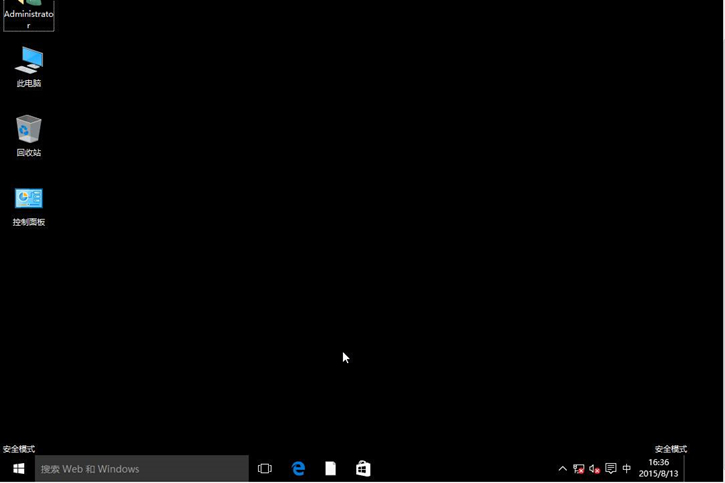
情况一:Win10能够正常启动进入系统
1. 以管理员身份运行命令提示符,输入并按Enter 运行以下命令:
bcdedit /set {default} bootmenupolicy 旧版
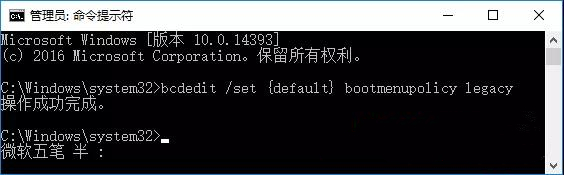
2、下次开机时,按住F8键,会出现如下图所示的“高级启动选项”界面。选择“安全模式”进入。
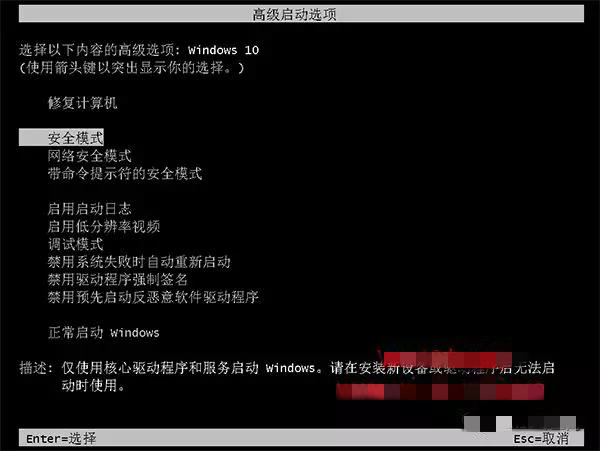
注意:如果下次开机按F8键不起作用,可以关闭Win10系统的“快速启动”,然后运行此命令,这样每次开机都有效电脑。
情况二:Win10系统故障无法正常启动进入系统
1、可以制作Win10安装U盘或者安装光盘,然后启动到如下图所示的系统安装界面。
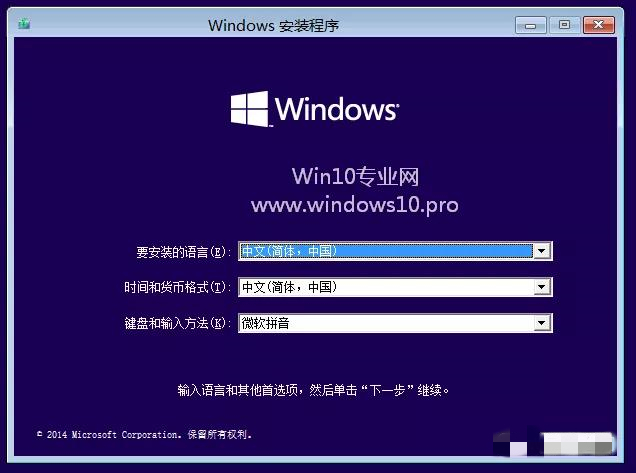
2.然后按shift+F10组合键打开命令提示符并运行上述命令。然后开机时按F8键,显示包括安全模式在内的高级启动选项界面。
如果你想恢复Windows 10原来的启动界面,只需运行以下命令:
bcdedit /set {default} 启动菜单策略标准
以上就是小编给大家带来的关于win10中使用dos命令快速进入安全模式的具体步骤。大家都学会了吗?如果你还在为win10进入安全模式的麻烦而烦恼,那么只要参考小编教程中的方法就可以轻松快速进入安全模式了!